Posso aggiungere i link a campi personalizzati?
Esistono due metodi per aggiungere link
- un campo personalizzato dell’URL. È un campo di input convalidato che ti consente di inserire l’indirizzo di un sito.
- un campo di testo e aggiungi un tag per collegarti a una pagina esterna. Ciò è possibile solo per i campi di testo delle checkbox.
In questo articolo, ti mostriamo come aggiungere un collegamento a un campo di testo. Per istruzioni generali sulla creazione di campi personalizzati (inclusi i campi URL), vai a Come creare e utilizzare i campi personalizzati. Se hai bisogno di aggiungere campi di consenso e collegarti alla tua Informativa sulla privacy e raccogliere il consenso, vai a Come creo e utilizzo i campi di consenso.
Come faccio a creare una checkbox
1. Nel tuo account
2. Fai clic sul pulsante Crea campo personalizzato.
3. Immetti un nome, ad es. “checkbox con link”.
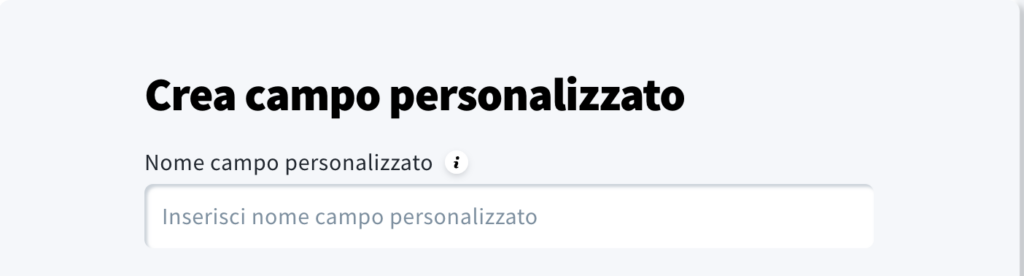
4. Per tipo, seleziona Testo.
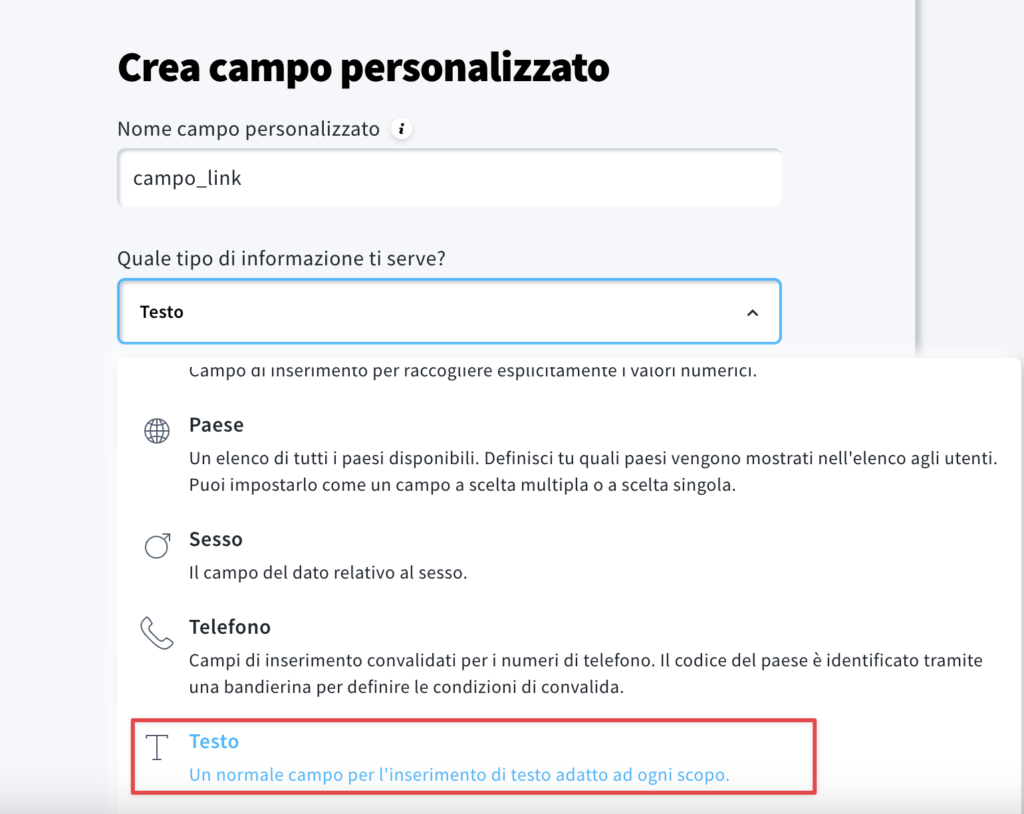
5. Per il formato, seleziona la prima delle opzioni del campo a scelta multipla.
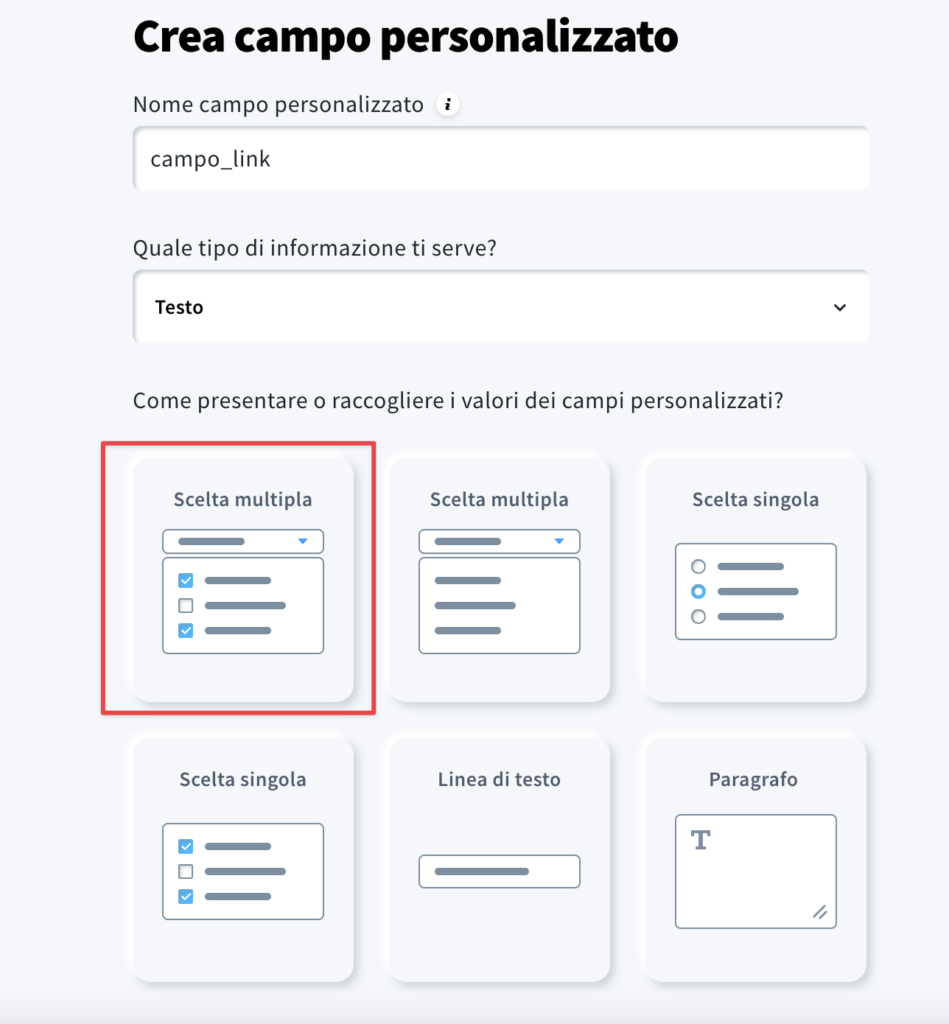
6. Nel campo delle opzioni, digita il testo che desideri mostrare ai tuoi potenziali contatti.
Per includere un collegamento, aggiungi il tag HTML, ad esempio:

Scambia l’URL
7. Clicca Salva.
Il campo personalizzato che hai creato apparirà all’interno dei campi personalizzati definiti dall’utente nella pagina Gestisci.
Ripeti i passaggi da 2 a 7 per creare tutti i campi della checkbox necessari.




